يستمر Mozilla Firefox في التباطؤ على جهاز كمبيوتر يعمل بنظام Windows
Firefox هو متصفح بديل(alternate browser) شائع لنظام التشغيل Windows . لكن مستخدمي متصفح الويب Mozilla Firefox يدركون جيدًا أنه يتباطأ بمرور الوقت. مع مرور الوقت ، يبدأ المتصفح في التباطؤ وعدم الاستجابة في بعض الأحيان.

قد تجد أن Firefox يتعطل أو معلقًا أو يتجمد في(g)(Firefox is crashing, hanging, or freezing) بعض الأحيان. فيما يلي بعض النصائح التي قد تساعدك على تشغيل Firefox بسرعة(keep you Firefox running fast) - تمامًا كما حدث بعد تثبيت جديد.
يستمر Firefox(Firefox) في التباطؤ على جهاز كمبيوتر يعمل بنظام Windows
1) تحديث Firefox
بادئ(First) ذي بدء ، تأكد من تثبيت أحدث إصدار من Firefox(latest version of Firefox) . تقدم Mozilla(Mozilla) العديد من تحسينات السرعة إلى متصفحها ، وتريد الاستفادة منها.
2) امسح ذاكرة التخزين المؤقت لمتصفح Firefox بانتظام
نظف(clean up) بانتظام ذاكرة التخزين المؤقت لمتصفح Firefox(Firefox Browser Cache) ، والسجل ، (History)والسجل(History) الأخير ، وسجل التنزيل(Download History) ، وما إلى ذلك. يمكنك استخدام CCleaner ، أو يمكنك القيام بذلك محليًا في Firefox نفسه. افتح Firefox واضغط على Ctrl+Shift+Del لفتح مربع Clear Recent History .
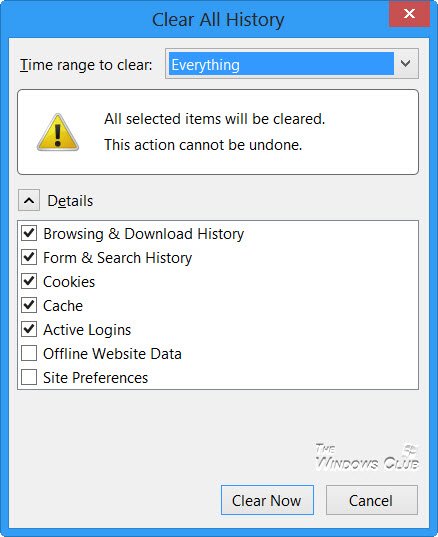
تحقق من الخيارات المطلوبة وانقر على امسح الآن. ستمنحك هذه المشاركة على Firefox Freezes أو Crashes بعض الأفكار الإضافية.(Firefox Freezes or Crashes )
3) حافظ على الإضافات محدثة
حافظ على تحديث المكونات الإضافية(Plugins) في جميع الأوقات ، وخاصة Adobe Flash و Java . انتقل هنا(Go here) للتحقق مما إذا كان لديك أحدث إصدارات المكونات الإضافية الخاصة بك مثبتة.
قراءة(Read) : يبدو أن Mozilla Firefox بطيئة في البدء(Mozilla Firefox seems slow to start) .
4) لا تستخدم ميزة استعادة الجلسة(Session Restore)
إذا قمت بتعيين Firefox على استخدام ميزة Session Restore لإظهار النوافذ وعلامات التبويب الخاصة بك من المرة السابقة ، فقد يستغرق Firefox وقتًا طويلاً للبدء إذا كان لديك الكثير من مواقع الويب المفتوحة في آخر مرة استخدمت فيها Firefox .
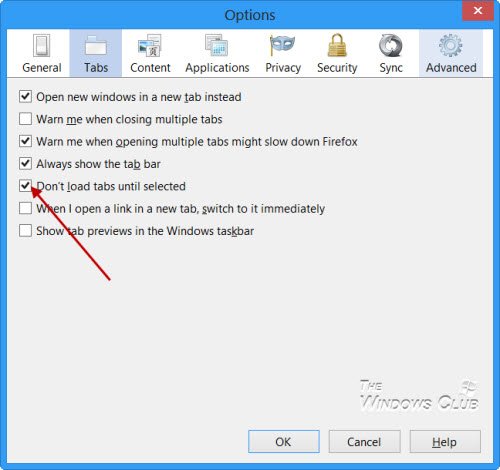
تأكد من تحديد الإعداد الافتراضي لـ "عدم تحميل علامات التبويب" حتى(Don’t load tabs until selected) يتم تحديده. في هذه الحالة ، يتم تحميل علامة التبويب الأخيرة المحددة فقط عند بدء التشغيل.
5) إلغاء تثبيت أو تعطيل الوظائف الإضافية والمكونات الإضافية
قم بإلغاء تثبيت أو تعطيل الوظائف الإضافية أو المكونات الإضافية(Plugins) أو ملحقات الجهات الخارجية التي لا تحتاج إليها. للقيام بذلك ، من خلال File Menu ، انقر فوق Manage Addons . هنا يمكنك إدارة الوظائف الإضافية والمكونات الإضافية والإضافات أيضًا. أيضًا ، قم بإزالة Userscripts إن وجدت.
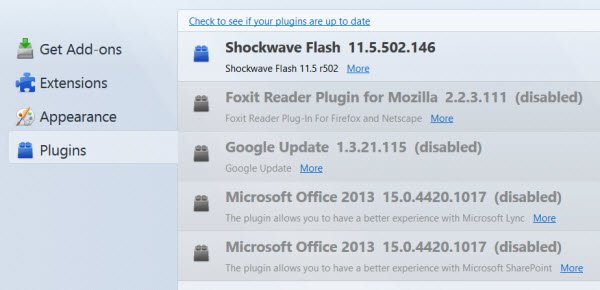
قد تجد في الواقع أن Firefox يعمل بشكل أسرع حتى إذا قمت بتعطيل الوظائف الإضافية والمكونات الإضافية ذات الأداء البطيء.
6) تجنب الموضوعات
تجنب استخدام السمات(themes) . قم بالتبديل إلى النسق الافتراضي إذا كنت تستخدم واحدًا.
7) إعادة تعيين Firefox
عندما تجد أن Firefox الخاص بك يستمر في التباطؤ ويصبح بطيئًا على الرغم من القيام بكل شيء ، أعد تعيينه. يمكن لميزة Refresh Firefox إصلاح العديد من المشكلات عن طريق استعادة Firefox إلى حالته الافتراضية. تعمل ميزة إعادة التعيين عن طريق إنشاء مجلد ملف تعريف جديد لك أثناء حفظ معلوماتك الأساسية. سيحفظ بعض معلوماتك الشخصية مثل الإشارات المرجعية(Bookmarks) وسجل التصفح(Browsing) وكلمات المرور(Passwords) وملفات تعريف الارتباط(Cookies) ومعلومات التعبئة التلقائية لنموذج الويب . (Web)لكنه لن يحفظ الإضافات المثبتة والسمات ومجموعات علامات التبويب والتفضيلات الشخصية والتخصيصات وما إلى ذلك.
8) أعد تثبيت Firefox
إذا لم تجد شيئًا يعمل ، فإن إعادة تثبيت Firefox ، بعد عمل نسخة احتياطية من الإشارات المرجعية والإعدادات(Settings) ، قد يكون استخدام برنامج MailBrowserBackup أو FavBackUp فكرة جيدة.
شارك إذا كان لديك أي نصائح إضافية لمنع فايرفوكس(Firefox) من التباطؤ وإبقائه يعمل بسرعة في جميع الأوقات!
اذهب هنا إذا كنت تبحث عن بعض الأدوات المجانية لتسريع فايرفوكس(Speed Up Firefox) .(Go here if you are looking for some free tools to Speed Up Firefox.)
Related posts
الأكثر فائدة Mozilla Firefox حول: قرص التكوين
كيفية استيراد بيانات تسجيل الدخول من ملف في Mozilla Firefox
خمسة أفضل كوبون الوظائف الإضافية المتاحة ل Mozilla Firefox
Video Speed Controller ل Mozilla Firefox and Google Chrome
Fx_cast يضيف دعم ل Chromecast على Mozilla Firefox
كيفية حظر ملفات تعريف الارتباط الجهات الخارجية في Chrome و Firefox و Edge و Opera
تمكين اثنين Step Authentication في Mozilla Firefox ل Windows 10
كيفية التكبير والتصغير في الخاص بك web browser
7 طرق يجب أن تحسن بها المتصفحات التصفح الخاص (التصفح المتخفي ، InPrivate ، إلخ)
كيفية السماح أو Block Add-on installation على Firefox
كيفية جعل Chrome default browser في Windows 10 (Firefox & Opera)
5+ طرق لتخصيص Mozilla Firefox
التقاط أو أخذ لقطات الشاشة في متصفح Chrome or Firefox أصلا
كيفية استيراد كلمات المرور إلى LastPass من Chrome و Firefox و Opera و Microsoft Edge
كيفية تمكين عدم تتبع في Chrome و Firefox و Edge و Opera
كيفية طباعة مقالة بدون إعلانات في جميع المتصفحات الرئيسية
استعادة مفقود أو حذف Firefox Bookmarks or Favorites
كيفية كتم علامة تبويب في Chrome و Firefox و Microsoft Edge و Opera
Chrome or Firefox لا يمكن تنزيل الملفات أو حفظها على جهاز الكمبيوتر الخاص بك
كيفية تغيير محرك الافتراضي Firefox search
